"720 ข้อผิดพลาด" "ข้อผิดพลาด 720" เมื่อเชื่อมต่อกับอินเทอร์เน็ต
เกิดขึ้นเมื่อวานนี้คุณใช้ตามปกติInternet และวันนี้คุณจะไม่สามารถเข้าถึงเครือข่ายได้ ดูเหมือนว่าทุกอย่างเป็นไปตามปกติการเข้าสู่ระบบและรหัสผ่านได้รับการตรวจสอบแล้วคอมพิวเตอร์กำลังถูกลงทะเบียน แต่หน้าต่างจะปรากฏขึ้นซึ่งแสดงว่า "720 ข้อผิดพลาด" ซึ่งบ่งชี้ว่าเนื่องจากความล้มเหลวของโปรโตคอลคุณไม่สามารถเข้าถึงอินเทอร์เน็ตได้ ที่นี่ผู้ใช้ส่วนใหญ่เริ่มต้นด้วยความรู้สึกที่แท้จริงของคำว่า panic แต่นี่เป็นสิ่งสุดท้ายที่คุณต้องทำเพราะ "โรค" นี้ง่ายและง่าย "ได้รับการรักษา" และตอนนี้เราจะมาดูกันว่าอย่างไร คุณจะต้องใช้เวลาประมาณหนึ่งชั่วโมงในการใช้เวลาว่างความอดทนและความปรารถนาในการแก้ไขปัญหาทุกอย่างตลอดจนทักษะด้านคอมพิวเตอร์ในระดับเริ่มต้น

สิ่งที่ต้องทำสิ่งแรก?
สิ่งที่สำคัญที่สุดคือต้องเข้าใจว่าข้อผิดพลาดนี้ค่อนข้างหายาก โดยเฉพาะอย่างยิ่งสำหรับการเชื่อมต่ออินเทอร์เน็ตที่มีการกำหนดค่าอย่างถูกต้อง อย่างไรก็ตามหากคุณโชคร้ายขั้นแรกให้ลองใช้ขั้นตอนพื้นฐานเช่นการเปิดและปิดเครื่องคอมพิวเตอร์รีสตาร์ทโมเด็มเพราะคุณสามารถติดต่อบริการสนับสนุนของสายด่วน (ฟรี) และออกจากแอพพลิเคชันของคุณได้ที่นั่น ปัญหาคืออะไร แต่ปัญหาหนึ่งคือแน่นอนว่าปัญหาคือระบบปฏิบัติการของคุณมีที่ไหนสักแห่ง "หลุม" เนื่องจากการเชื่อมต่อนั้นบิดเบี้ยวและในความเป็นจริงคุณจะเห็นข้อความต่อไปนี้ว่า "รหัส 720 ข้อผิดพลาดในการเชื่อมต่อ" แต่อย่าหมดหวังตอนนี้เราจะคิดวิธีการแก้ปัญหาโดยไม่ได้รับความช่วยเหลือจากผู้เชี่ยวชาญซึ่งจะช่วยให้เราประหยัดเงินเพียงเล็กน้อย ในการทำเช่นนี้คุณต้องมีความอดทนเพียงเล็กน้อย

สาเหตุของข้อผิดพลาดคืออะไร?
ในทุกกรณีความเจ็บป่วยนี้เกิดจากการตั้งค่า PPP ไม่ถูกต้องสำหรับระบบปฏิบัติการ Windows ของคุณ เป็นมูลค่า noting ว่ามันไม่สำคัญว่าคุณใช้ระบบปฏิบัติการไม่ว่าจะเป็น Vista, 7 หรือ Win8 ในกรณีที่เกิดข้อผิดพลาด 100% จะเป็นโปรโตคอล PPTP ซึ่งมีการกำหนดค่าอย่างไม่ถูกต้องหรือขาดหายไปอย่างสมบูรณ์ซึ่งโดยวิธีการนี้ยังเกิดขึ้น ทันทีที่เราจะสังเกตเห็นว่าหากปราศจากความรู้บางอย่างในการขจัดปัญหาก็เป็นเรื่องยากพอสมควรดังนั้นจึงขอแนะนำให้อ่านบทความนี้ไปจนจบ วิธีที่ง่ายที่สุดในการแก้ไขปัญหาคือติดตั้งระบบปฏิบัติการใหม่ซึ่งมีแนวโน้มที่จะช่วยได้มาก แต่ความจริงก็คือบนแพลตฟอร์มใหม่คุณสามารถตอบสนองความจริงที่ว่าข้อผิดพลาด 720 เมื่อคุณเชื่อมต่อกับอินเทอร์เน็ตจะไม่ไปที่ใดก็ได้เพื่อออกจากการติดตั้งใหม่ไปจนสุด

มีรหัส 720: ข้อผิดพลาดในการเชื่อมต่อวิธีแก้ไขปัญหา
แม้แต่ผู้เริ่มต้นก็สามารถรับมือกับวิธีนี้ได้ ที่นี่จากคุณเกือบจะไม่มีอะไรจะต้อง จำเป็นต้องรีเซ็ตการตั้งค่าให้เป็นค่าที่ตั้งอยู่ในโรงงาน เมื่อต้องการทำเช่นนี้ให้คลิก "Start" แล้ว "Run" และพิมพ์คำสั่ง cmd หลังจากนั้นจะมีการป้อนข้อความต่อไปนี้: netsh int ip resetlog.txt การรีเซ็ต และเราจำเป็นต้องป้อนวลีที่เหมือนกันมากขึ้น: netsh winsock ขั้นตอนต่อไปคือรีสตาร์ทเครื่องคอมพิวเตอร์ส่วนบุคคล ลองเชื่อมต่อกับอินเทอร์เน็ต ข้อผิดพลาดอาจหายไป แต่มีความเป็นไปได้สูงที่โปรแกรมส่วนใหญ่ที่ต้องการเชื่อมต่อกับอินเทอร์เน็ตจะหยุดทำงาน คุณจะต้องติดตั้งใหม่ สิ่งที่เป็นคำสั่งที่คุณพิมพ์เขียนทับส่วนของรีจิสทรี และตอนนี้เราไปไกลกว่านั้น
การติดตั้งไดรเวอร์การ์ดเครือข่ายใหม่

นี่เป็นเพียงเล็กน้อยซับซ้อนมากขึ้นดังนั้นอ่านระมัดระวังทำซ้ำ - และทุกอย่างจะเปิดออก อีกครั้งเราจะต้องเขียนรีจิสทรีใหม่เพียงเล็กน้อยเท่านั้น แต่คราวนี้ก็แตกต่างออกไป ไปที่ "Start", "Run" ป้อนคำสั่ง regedit ที่นี่คุณสามารถลบส่วนที่เกี่ยวข้องกับ wincock ได้ทั้งหมด เราจำเป็นต้องลบระเบียน: HKEY_LOCAL ... wincock และ HKEY_LOCAL ... wincock 2. เรารีบูตเครื่องคอมพิวเตอร์และพยายามเชื่อมต่อกับเครือข่าย หมายเหตุ: ระบบจะคืนค่าทุกอย่างที่คุณลบไปโดยอัตโนมัติดังนั้นคุณจึงไม่ต้องกังวลเรื่องนี้อีก หากทุกสิ่งทุกอย่างปรากฏขึ้นคุณจะไม่เห็นข้อความ "Error 720" Windows 7, 8 อาจต้องเปลี่ยนไฟล์ nettcpip.inf
"Error 720": "MTS" -modem และ "Beeline"
ตามการปฏิบัติแสดงค่อนข้างบ่อยเช่นปัญหาเกิดขึ้นกับอุปกรณ์ข้างต้น ควรสังเกตว่าข้อผิดพลาดสามารถแก้ไขได้ในลักษณะเดียวกับโมเด็มทั่วไป ดังนั้นก่อนที่จะขอรับการสนับสนุนลองดำเนินการข้างต้น สุดท้ายไปที่โฟลเดอร์ Windows / inf หาไฟล์ nettcpip เข้าไปในนั้นและหาสตริง TCPIP มีคุณสมบัติและหลังเครื่องหมาย 0x80 เขียน บันทึกการเปลี่ยนแปลงและปิดไฟล์และในการตั้งค่าที่คุณสามารถตรวจสอบ "อ่านอย่างเดียว" หลังจากรีบูตเครื่องคุณสามารถลบและเชื่อมต่อใหม่ได้ เมื่อต้องการทำเช่นนี้ไปที่ "แผงควบคุม", "การเชื่อมต่อเครือข่าย" และเลือกโพรโทคอล "เพิ่มและติดตั้ง" ใช้เอกสารที่แก้ไขก่อนหน้านี้เป็นแผ่นดิสก์ รีบูตเครื่อง PC, "Error 720" "Megaphone" -modem ควรจะแก้ไขได้
เราดำเนินการวินิจฉัย
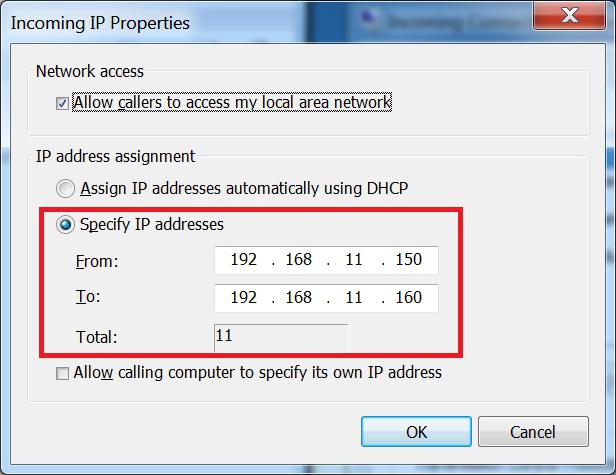
ในบางกรณีก่อนที่คุณจะลบบางสิ่งบางอย่างหรือติดตั้งใหม่จำเป็นต้องทำการวินิจฉัยซึ่งจะแสดงให้เห็นอย่างถูกต้องว่าปัญหาถูกซ่อนอยู่ ไปที่ "Start" แล้ว "Run" และหลังจากนั้นในฟิลด์ป้อนคำสั่ง หลังจากนั้นจำเป็นต้องเขียน Netdiag ด้วยเหตุนี้คุณจึงสามารถดูผลลัพธ์สำหรับส่วนประกอบต่างๆของเครือข่ายได้ Winsock จะถูกรวมไว้ที่นี่ด้วย เพื่อให้ได้ข้อมูลที่เราต้องการเขียนข้อมูลต่อไปนี้: / v: Netdiag / test: winsock / v หากคุณไม่ได้รับข้อผิดพลาดใด ๆ ในระหว่างดำเนินการดำเนินการใด ๆ ทุกอย่างจะเป็นไปตามลำดับ หากมีปัญหาคุณต้องคืนค่าการกำหนดค่าที่เสียหาย วิธีการทำเราได้กล่าวแล้ว ดังที่คุณจะเห็นได้ว่า "720 ข้อผิดพลาด" ของการเชื่อมต่อ PPPoE ได้รับการแก้ไขแล้ว แต่ต้องใช้ความพยายาม ด้วยความเป็นไปได้ที่ 90% ปัญหาของคุณจะได้รับการแก้ไข แต่เป็นไปได้ว่าคุณจะต้องติดตั้งระบบปฏิบัติการใหม่
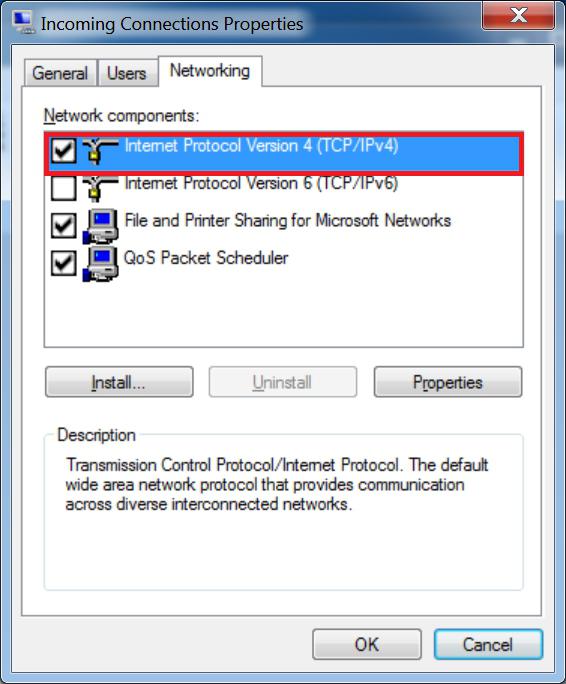
มีอะไรให้ความสนใจบ้าง?
ดังที่ได้กล่าวมาแล้วข้างต้นมีความเป็นไปได้ว่าไม่มีสิ่งใดที่กล่าวมาข้างต้นจะช่วยได้ ในกรณีนี้คุณสามารถแนะนำให้ลองลบและติดตั้งโปรโตคอล TCP / IP มีแนวโน้มว่าจะสามารถแก้ไขสถานการณ์ได้ ในกรณีใด ๆ การติดตั้งระบบปฏิบัติการใหม่ควรทำเฉพาะเมื่อตัวเลือกทั้งหมดได้รับการพยายามและไม่มีอะไรช่วย แต่อีกครั้งการใช้ใบอนุญาต Windows ช่วยลดความเสี่ยงของ "Error 720" ให้เหลือน้อยที่สุด นอกจากนี้คุณสามารถมั่นใจได้ว่าทุกอย่างจะทำงาน เช่นเดียวกับโมเด็ม หากได้รับการติดตั้งโดยผู้เชี่ยวชาญและระบบปฏิบัติการได้รับอนุญาตแล้วด้วยความเป็นไปได้ 100% คุณจะไม่ได้รับข้อผิดพลาดดังกล่าว แน่นอนว่าในช่วงเวลาใดเวลาหนึ่งคุณสามารถดูแฟ้มบันทึกซึ่งจะบอกคุณว่ามีปัญหาอะไรคุณสามารถกรอกข้อมูลในฟอรัมที่ผู้เชี่ยวชาญตอบสนองได้และจะมีทางออกที่ดีที่สุด ชื่อไฟล์คือ PPP.log มันถูกเก็บไว้% systemroot% / tracing
ข้อสรุป
บางทีในบทความนี้ได้กล่าวเกี่ยวกับทุกอย่าง,ที่สามารถช่วยคุณได้ สิ่งเดียวที่เรายังไม่ได้กล่าวถึงคือโปรแกรมป้องกันไวรัสที่น่าเชื่อถือ ความจริงก็คือซอฟต์แวร์ที่เป็นอันตรายใด ๆ ที่ใช้การเชื่อมต่ออินเทอร์เน็ตสามารถทำให้เกิดปัญหาได้ ดังนั้นคุณสามารถลองทุกอย่างและนอกเหนือจากการติดตั้งระบบปฏิบัติการหรือกำจัดไวรัสประถมศึกษาไม่ได้ช่วย ในกรณีใด ๆ ก่อนที่จะ "รื้อถอน" "ลม" ลองทำทุกอย่างที่แนะนำในบทความนี้หากไม่มีอะไรช่วยให้ติดต่อฝ่ายบริการสนับสนุนหรือติดต่อผู้เชี่ยวชาญที่บ้าน ล่าสุดจะแก้ปัญหาของคุณทั้งหมดที่เกี่ยวข้องกับโปรโตคอลที่ไม่ถูกต้องที่ไม่อนุญาตให้มีการเข้าถึงเครือข่าย มันจะเสียค่าใช้จ่ายขึ้นอยู่กับความซับซ้อนของปัญหาที่มักจะ 300-400 รูเบิล หากคุณจัดการกับปัญหาของตัวเองเงินเหล่านี้สามารถที่ถูกต้องได้รับการพิจารณาเงินฝากออมทรัพย์ นอกจากนี้เมื่อเกิดข้อผิดพลาดอีกครั้งคุณจะรู้อยู่แล้วว่าสิ่งที่ต้องทำ
</ p>




